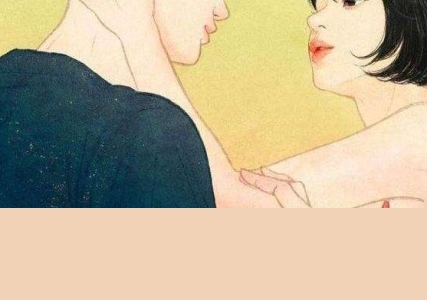win10浏览器常见问题及解决方案

Edge与系统深度整合,性能优化;Chrome以丰富的扩展和跨平台支持著称;Firefox关注用户隐私和高度定制化。
选择适合的Win10浏览器能提升上网体验和工作效率。
【菜科解读】
随着Windows 10操作系统的普及,越来越多的用户开始使用其自带的浏览器,例如Microsoft Edge。
然而,在使用过程中,许多用户可能会遇到各种问题,如浏览器崩溃、无法加载页面、插件兼容性问题等。
本文将针对这些常见问题,提供专业的解决方案,帮助用户提升浏览器的使用体验。

工具原料:
系统版本:Windows 10 专业版 21H2(最新版本)
品牌型号:联想ThinkPad X1 Carbon 2022款
软件版本:Microsoft Edge 版本 106.0.1370.47(官方内部版本) (64 位)
一、浏览器崩溃或无法启动
1、清除浏览器缓存和数据
浏览器长时间使用后,缓存和数据可能会导致性能下降或崩溃。
进入设置,选择“隐私、搜索和服务”,向下滚动到“清除浏览数据”,点击“选择要清除的内容”,勾选需要清除的项,点击“立即清除”。
2、更新浏览器
确保您的浏览器是最新版本。
点击右上角的菜单,选择“帮助和反馈”中的“关于Microsoft Edge”,浏览器会自动检查更新并安装。

3、重置浏览器设置
如果上述方法无效,可以尝试重置浏览器。
进入设置,选择“重置设置”,点击“恢复设置为默认值”,确认重置。
这将恢复浏览器的初始状态,但不会删除收藏夹和密码。
二、页面无法加载或显示错误
1、检查网络连接
确保您的电脑已连接到互联网。
尝试打开其他网站,或者使用其他设备测试网络。
2、禁用代理设置
有时代理服务器设置会导致页面无法加载。
进入Windows设置,选择“网络和Internet”,点击“代理”,确保“使用代理服务器”选项已关闭。
3、禁用不必要的扩展程序
某些扩展程序可能与网页发生冲突。
点击浏览器右上角的扩展程序图标,逐一禁用扩展程序,刷新页面,查看问题是否解决。
三、浏览器兼容性问题
1、使用兼容性视图
对于一些旧网站,可能需要兼容性视图。
打开相关页面,点击地址栏右侧的“...”,选择“更多工具”,点击“在Internet Explorer模式中重新加载”,浏览器将以兼容模式打开该页面。

2、更新Flash Player等插件
如果页面需要使用特定插件,确保这些插件是最新版本。
从官方网站下载并安装最新版本的插件。
3、启用JavaScript
部分网站需要JavaScript支持。
进入浏览器设置,选择“站点权限”,点击“JavaScript”,确保已启用该功能。
拓展知识:
1、微软Edge浏览器的新功能
最新版本的Edge浏览器引入了垂直选项卡、网页截图、收藏夹同步等功能。
垂直选项卡可以更有效地管理大量标签页;网页截图允许用户快速捕获整个网页或选定区域;收藏夹同步则让用户在不同设备间同步浏览数据。
2、保护浏览器安全的建议
定期更新浏览器和插件,使用安全的密码管理工具,避免下载未知来源的文件,不要安装来历不明的扩展程序。
这些措施可以有效保护您的浏览器安全。
老司机教你win10浏览器打不开如何办
比如浏览器都无法打开,这是什么原因所导致的呢?又该如何解决这个问题呢?下面小编就来给大家讲解一下这个问题的解决方法。
win10浏览器无法打开,估计大家在遇到这个问题时瞬间就都感到束手无策了吧。
嘻嘻~小伙伴们,小编悄悄的告诉你们哟,小编我这就有些相关于如何解决win10浏览器无法打开的办法,现在就来分享你们哈。
方法一:1,按下键盘win+r组合键,打开运行(以管理员方式运行)选项,在运行对话框输入 cmd 点击确定浏览器图详解-12,进入命令行界面,输入 netsh winsock reset 命令,点击确定浏览器图详解-23重置winsock成功,重启电脑问题解决浏览器图详解-3方法二:1,右键点击桌面的【网络】图标,在弹出的菜单中选择【属性】选项,进入网络属性界面点击打开右上角【更改适配器设置】win10图详解-4界面,找到当前正在连接的网络,右键点击选择【属性】win10浏览器打不开图详解-53,在网络设置对话框,找到【Microsoft网络适配器多路传送协议】选择,然后点击左下角【安装】win10浏览器打不开图详解-64,在弹出的网络功能栏中选择【协议】win10图详解-75,选择【可靠多播协议】,点击右下角【确定】,安装成功问题解决win10浏览器打不开图详解-8
win10浏览器,小猪教您如何找回win10的IE浏览器
所以对于它,我们是很熟悉的,以至于win10换了edge浏览器后造成我们的各种不适应。
所以下面小编那就来告诉你们怎么找回win10的IE浏览器。
其实刚开始使用edge浏览器的时候,小编我也是各种不习惯的,因为在界面设置那些都有了一些改动。
所以最后还是找回IE浏览器来使用,接下来小编那就来跟你们分享怎么找回win10的IE浏览器。
首先,右键点击“计算机”,然后找到并点击“属性”。
win10的IE浏览器载图1接着,找到左侧的“控制面板主页”再点开。
win10载图2然后点击“程序”。
找回浏览器载图3再找到并点击“启用或关闭windows功能”。
IE浏览器载图4接着在功能列表中勾选ie11浏览器,如下图所示,选好之后就点确定。
找回浏览器载图5然后等待系统功能调用。
IE浏览器载图6最后,启用成功之后重启电脑即可完成。
IE浏览器载图7那么以上就是找回win10的IE浏览器的方法啦~~你们快去试试吧~ win10,win10的IE浏览器,找回浏览器,IE浏览器